У Windows 8 корпорація Майкрософт також інтегрувала надійну та відому функцію Hyper-V у клієнтській операційній системі. Простими словами, Microsoft представила цю технологію ОС Windows Server в нещодавно випущеної ОС Windows 8.

Клієнт Hyper-V є гнучкою, надійною і високопродуктивною технологією клієнтської віртуалізації, що дозволяє одночасно запускати декілька екземплярів операційної системи на комп'ютері під керуванням Windows 8. Простими словами, якщо ваша версія Windows 8 і ПК підтримує Hyper-V, то для запуску віртуальних машин на комп'ютері з ОС Windows 8 вам не знадобляться такі рішення для віртуалізації сторонніх виробників, як VMware і VirtualBox.
Hyper-V надає середовище, яке можна використовувати для створення та керування віртуальними машинами та їх ресурсами. Кожна віртуальна машина є ізольованою, віртуалізованою комп'ютерною системою, що працює з власною операційною системою. Це дозволяє одночасно запускати кілька операційних систем.
Вимоги до устаткування Hyper-V:
# 64-бітна система, яка має переклад другого рівня (SLAT)
# 64-розрядна версія ОС Windows 8
# 4 Гб оперативної пам'яті
Якщо ви використовуєте версію Windows 8 x64 і чекаєте ввімкнути функцію Hyper-V, ось як це зробити:
Крок 1: Відкрийте діалогове вікно Виконати за допомогою клавіш Windows + R. У діалоговому вікні Виконати введіть appwiz.cpl і натисніть клавішу Enter, щоб запустити вікно Програми та властивості.
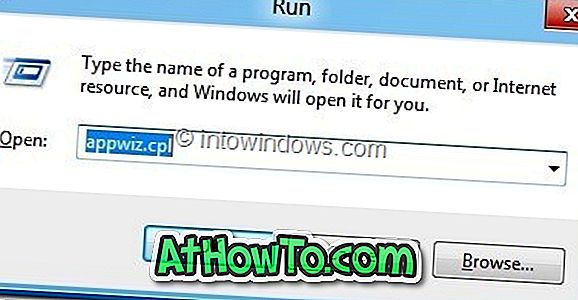
Крок 2. У лівій частині вікна клацніть увімкнути або вимкнути функції Windows .
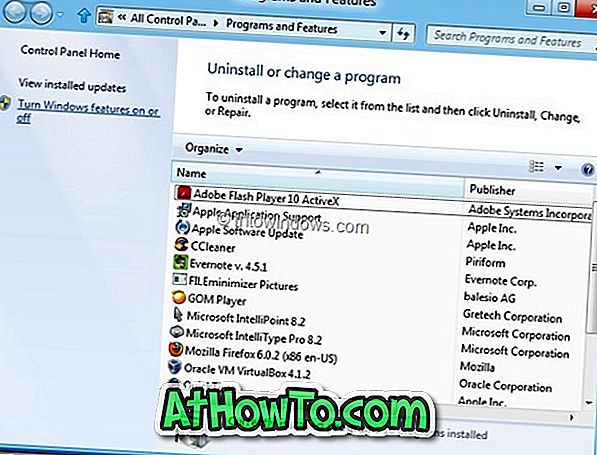
Крок 3. Після відкриття діалогового вікна властивостей Windows виберіть Hyper-V і встановіть прапорець. Натисніть кнопку ОК . Windows почне вносити необхідні зміни, щоб активувати цю функцію.
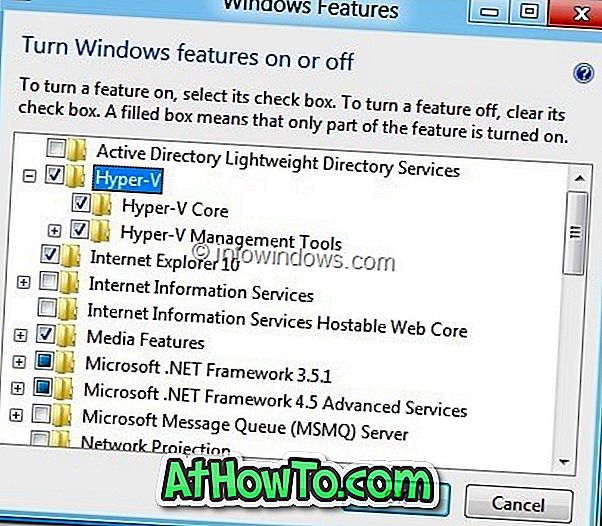
Крок 4: Після внесення необхідних змін вам буде запропоновано перезавантажити комп'ютер. Натисніть кнопку Перезапустити зараз, щоб перезавантажити комп'ютер. Якщо ви перебуваєте в середині важливої роботи, натисніть кнопку Перезапустити пізніше.
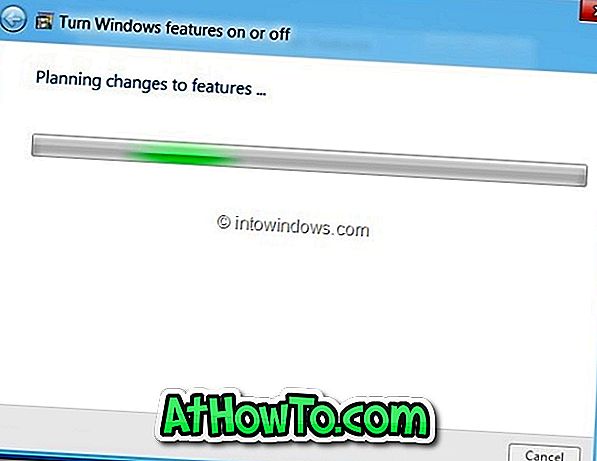
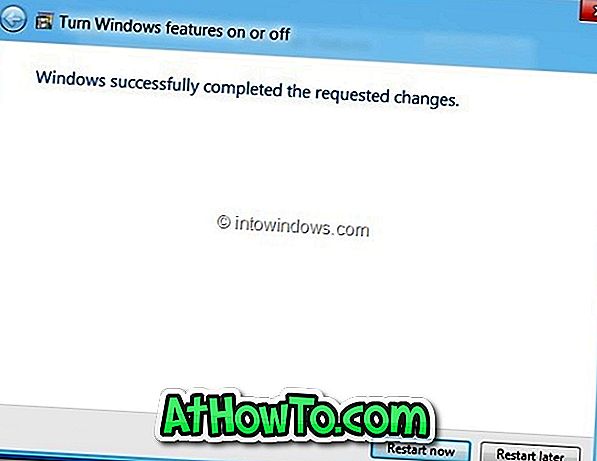
Крок 5: Після перезавантаження системи введіть Hyper-V на початковому екрані, щоб побачити функцію, що знову ввімкнена в Windows 8.













